
દરેક ઉપકરણને ભૂલો વિના તેના કાર્યક્ષમ કામગીરીને સુનિશ્ચિત કરવા માટે ડ્રાઇવરોની યોગ્ય પસંદગીની જરૂર છે. અને જો તે લેપટોપની વાત આવે છે, તો દરેક હાર્ડવેર ઘટક માટે સૉફ્ટવેરની માંગ કરવી જોઈએ, મધરબોર્ડથી અને વેબકૅમ સાથે સમાપ્ત થવું જોઈએ. આજના લેખમાં, અમે તમને ક્યાં શોધીશું અને કોમ્પેક CQ58-200 લેપટોપ સૉફ્ટવેરને કેવી રીતે ઇન્સ્ટોલ કરવું તે આપણે કહીશું.
લેપટોપ કોમ્પેક CQ58-200 માટે સ્થાપન પદ્ધતિઓ
તમે વિવિધ પદ્ધતિઓનો ઉપયોગ કરીને લેપટોપ પર ડ્રાઇવરો શોધી શકો છો: સત્તાવાર વેબસાઇટ પર શોધો, વધારાના સૉફ્ટવેરનો ઉપયોગ અથવા ફક્ત વિંડોઝ ટૂલ્સનો ઉપયોગ કરો. અમે દરેક વિકલ્પ પર ધ્યાન આપીશું, અને તમે નક્કી કરો છો કે તમારા માટે વધુ અનુકૂળ શું છે.પદ્ધતિ 1: સત્તાવાર સ્રોત
સૌ પ્રથમ, ડ્રાઇવરોને ઉત્પાદકની અધિકૃત વેબસાઇટનો સંપર્ક કરવાની જરૂર છે, કારણ કે દરેક કંપની તેના ઉત્પાદન માટે સમર્થન પ્રદાન કરે છે અને બધા સૉફ્ટવેરની મફત ઍક્સેસ પ્રદાન કરે છે.
- સત્તાવાર એચપી વેબસાઇટ પર જાઓ, કારણ કે કોમ્પેક CQ58-200 લેપટોપ આ ઉત્પાદકનું ઉત્પાદન છે.
- હેડરમાં, વિભાગ "સપોર્ટ" શોધો અને તેના પર હોવર કરો. એક મેનૂ ખુલશે જેમાં તમે "પ્રોગ્રામ્સ અને ડ્રાઇવરો" પસંદ કરવા માંગો છો.

- શોધ ફીલ્ડમાં ખોલેલા પૃષ્ઠ પર, ઉપકરણ નામ દાખલ કરો - COMPAQ CQ58-200 - અને શોધ ક્લિક કરો.

- તકનીકી સપોર્ટ પૃષ્ઠ પર, તમારી ઑપરેટિંગ સિસ્ટમ પસંદ કરો અને "એડિટ કરો" બટન પર ક્લિક કરો.
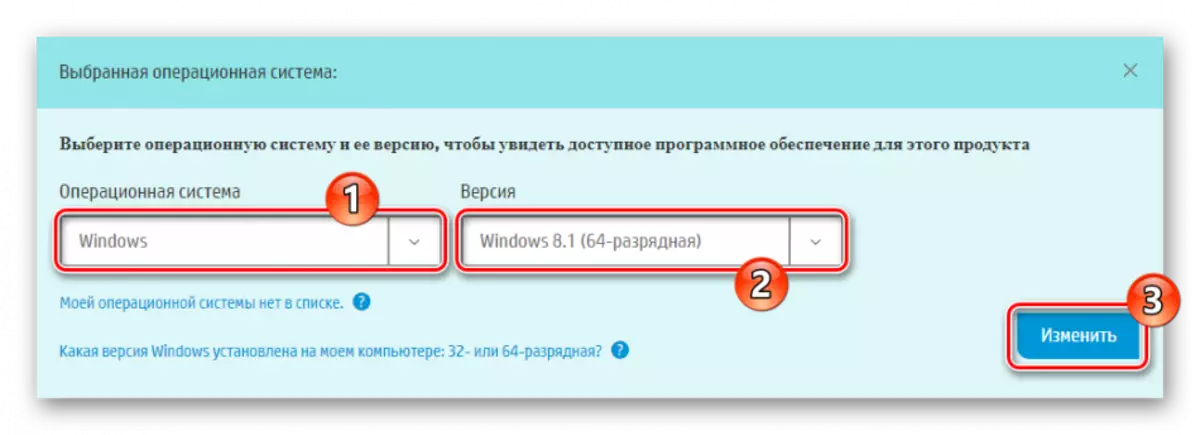
- તે પછી, તમે બધા ડ્રાઇવરોને જોશો જે COFAQ CQ58-200 લેપટોપ માટે ઉપલબ્ધ છે. બધું વધુ અનુકૂળ થવા માટે જૂથોમાં વહેંચાયેલું છે. તમારું કાર્ય દરેક આઇટમમાંથી સૉફ્ટવેર ડાઉનલોડ કરવું છે: આ કરવા માટે, ફક્ત આવશ્યક ટેબને જમાવો અને "ડાઉનલોડ કરો" બટન પર ક્લિક કરો. ડ્રાઇવર વિશે વધુ જાણવા માટે, "વિગતો" પર ક્લિક કરો.

- આગલી વિંડોમાં, લાઇસેંસ કરારને સ્વીકારો, અનુરૂપ ચેકબૉક્સને નોંધવું અને "આગલું" બટનને ક્લિક કરવું.

- આગલું પગલું, ઇન્સ્ટોલ કરેલી ફાઇલોનું સ્થાન નિર્દિષ્ટ કરો. અમે ડિફૉલ્ટ મૂલ્યને છોડી દેવાની ભલામણ કરીએ છીએ.
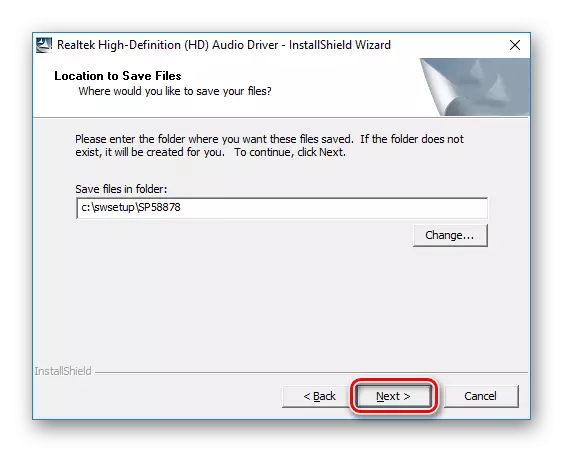
લોડિંગ સૉફ્ટવેર શરૂ થશે. આ પ્રક્રિયાના અંતે સ્થાપન ફાઇલ ચલાવો. તમે ઇન્સ્ટોલરની મુખ્ય વિંડો જોશો, જ્યાં તમે ડ્રાઇવરને ઇન્સ્ટોલ કરેલા વિશેની માહિતીથી પોતાને પરિચિત કરી શકો છો. "આગલું" ક્લિક કરો.
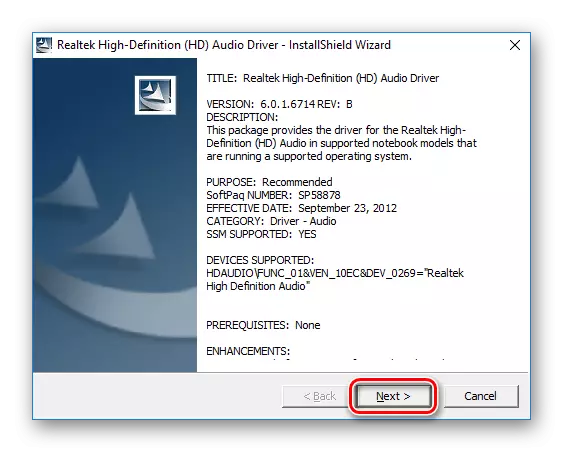
હવે ફક્ત ઇન્સ્ટોલેશનની રાહ જુઓ અને બાકીના ડ્રાઇવરો સાથે સમાન પગલાં લો.
પદ્ધતિ 2: ઉત્પાદક તરફથી ઉપયોગીતા
એચપી એ એક અન્ય રીત એ વિશિષ્ટ પ્રોગ્રામનો ઉપયોગ કરવાની ક્ષમતા છે જે આપમેળે ઉપકરણને નક્કી કરશે અને તમામ ગુમ થયેલ ડ્રાઇવરોને ડાઉનલોડ કરશે.
- પ્રારંભ કરવા માટે, આ સૉફ્ટવેરના ડાઉનલોડ પૃષ્ઠ પર જાઓ અને "એચપી સપોર્ટ સહાયક ડાઉનલોડ કરો" બટન પર ક્લિક કરો, જે સાઇટ કેપમાં સ્થિત છે.
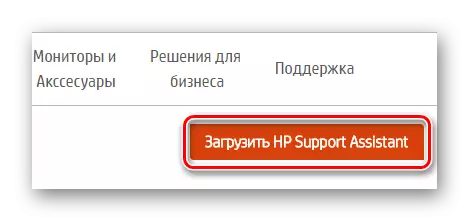
- ડાઉનલોડ પૂર્ણ થયા પછી, ઇન્સ્ટોલર ચલાવો અને "આગલું" ક્લિક કરો.
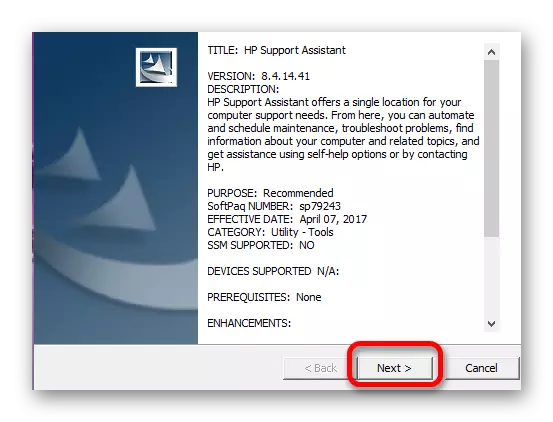
- પછી અનુરૂપ ચેકબૉક્સને ધ્યાનમાં રાખીને, લાઇસેંસ કરાર લો.
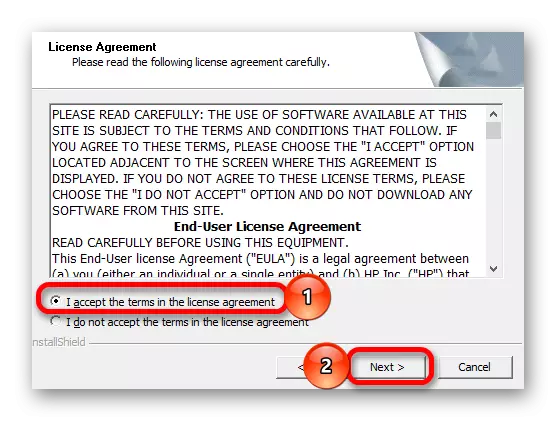
- પછી સ્થાપન માટે રાહ જુઓ અને પ્રોગ્રામ ચલાવો. તમે એક સ્વાગત વિંડો જોશો જ્યાં તમે તેને ગોઠવી શકો છો. જલદી જ, "આગલું" ક્લિક કરો.

- છેવટે, તમે સિસ્ટમને સ્કેન કરી શકો છો અને અપડેટની જરૂર છે તે ઉપકરણોને વ્યાખ્યાયિત કરી શકો છો. ફક્ત "અપડેટ્સ માટે તપાસો" બટન પર ક્લિક કરો અને થોડી રાહ જુઓ.

- આગલી વિંડોમાં તમે વિશ્લેષણના પરિણામો જોશો. સૉફ્ટવેર ચેકબૉક્સને હાઇલાઇટ કરો, જે ઇન્સ્ટોલ કરેલું હોવું જોઈએ અને "ડાઉનલોડ કરો અને ઇન્સ્ટોલ કરો" ક્લિક કરો.

હવે બધા સૉફ્ટવેર ઇન્સ્ટોલ ન થાય ત્યાં સુધી રાહ જુઓ અને લેપટોપને ફરીથી પ્રારંભ કરો.
પદ્ધતિ 3: ડ્રાઇવર શોધ માટે સામાન્ય સૉફ્ટવેર
જો તમે ચિંતા કરશો નહીં અને શોધ કરવા માંગતા નથી, તો તમે વિશિષ્ટ સૉફ્ટવેરનો સંપર્ક કરી શકો છો જે વપરાશકર્તા સૉફ્ટવેર માટે શોધ પ્રક્રિયાને સરળ બનાવવા માટે રચાયેલ છે. તમારે અહીં કોઈ ભાગીદારીની જરૂર નથી, પરંતુ તે જ સમયે તમે ડ્રાઇવરોને ઇન્સ્ટોલ કરવાની પ્રક્રિયામાં હંમેશાં દખલ કરી શકો છો. આ યોજનાના પ્રોગ્રામ્સનો બિન-નિયમિત સમૂહ છે, પરંતુ તમારી સુવિધા માટે, અમે એક લેખ બનાવ્યો જેમાં સૌથી વધુ લોકપ્રિય સૉફ્ટવેર માનવામાં આવતું હતું:
વધુ વાંચો: ડ્રાઇવરોની સ્થાપના માટે સૉફ્ટવેરની પસંદગી
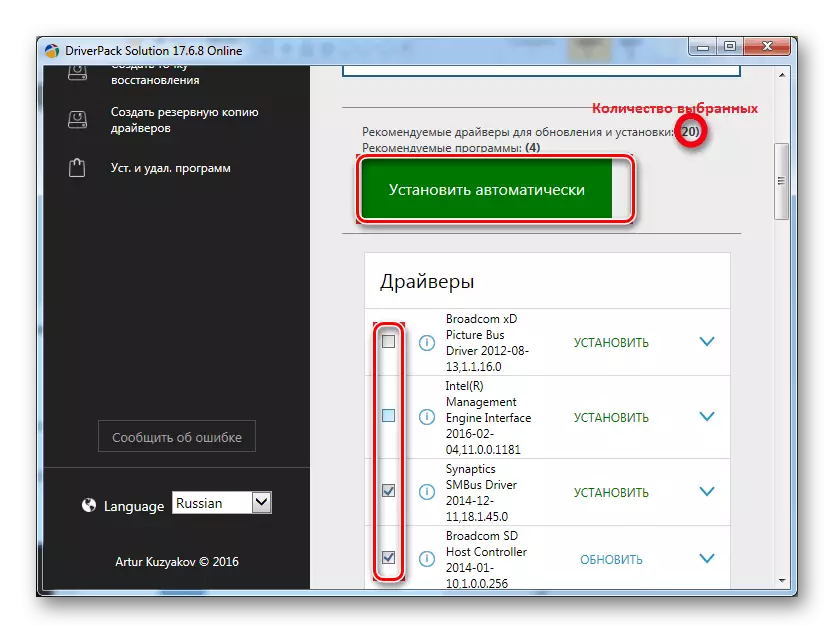
ડ્રાઇવરપેક સોલ્યુશન તરીકે આવા પ્રોગ્રામ પર ધ્યાન આપો. તે સૉફ્ટવેર શોધવા માટેના શ્રેષ્ઠ ઉકેલોમાંનું એક છે, કારણ કે તેમાં કોઈપણ ઉપકરણ માટે ડ્રાઇવરોના વિશાળ ડેટાબેઝમાં તેમજ અન્ય વપરાશકર્તા-ફ્રેંડલી પ્રોગ્રામ્સની ઍક્સેસ છે. ઉપરાંત, ફાયદો એ છે કે પ્રોગ્રામ હંમેશાં સૉફ્ટવેરની સ્થાપના શરૂ કરતા પહેલા ચેકપોઇન્ટ બનાવે છે. તેથી, કોઈપણ સમસ્યાઓની ઘટનામાં, વપરાશકર્તા પાસે હંમેશા સિસ્ટમને પાછા લાવવાની ક્ષમતા હોય છે. અમારી સાઇટ પર તમને એક લેખ મળશે જે તમને ડ્રાઇવરપૅક સાથે કેવી રીતે કામ કરવું તે સમજવામાં સહાય કરશે:
પાઠ: ડ્રાઇવરપેક સોલ્યુશનનો ઉપયોગ કરીને કમ્પ્યુટર પર ડ્રાઇવરોને કેવી રીતે અપડેટ કરવું
પદ્ધતિ 4: ઓળખકર્તાનો ઉપયોગ કરવો
સિસ્ટમમાં દરેક ઘટકમાં એક અનન્ય નંબર છે જેની સાથે તમે ડ્રાઇવરો શોધી શકો છો. તમે "પ્રોપર્ટીઝ" માં ઉપકરણ મેનેજરમાં સાધન ઓળખ કોડ શોધી શકો છો. ઇચ્છિત મૂલ્ય મળી જાય તે પછી, વિશિષ્ટ ઇન્ટરનેટ સંસાધન પર શોધ ક્ષેત્રમાં તેનો ઉપયોગ કરો, જે સૉફ્ટવેર સૉફ્ટવેર પ્રદાન કરવામાં નિષ્ણાત છે. તમે ફક્ત સ્ટેપ-બાય-સ્ટેપ વિઝાર્ડની સૂચનાઓને અનુસરીને સૉફ્ટવેર સેટ કરી શકો છો.
અમારી સાઇટ પર તમને આ વિષય પરની સૂચનાઓનો વધુ વિગતવાર લેખ મળશે:
પાઠ: સાધનો ID દ્વારા ડ્રાઇવરો માટે શોધો

પદ્ધતિ 5: સિસ્ટમની રાજ્યની સ્થિતિ
પછીની પદ્ધતિ કે જે આપણે ધ્યાનમાં લઈશું તે તમને ફક્ત માનક સિસ્ટમ સાધનોનો ઉપયોગ કરીને અને વધારાના સૉફ્ટવેરનો ઉલ્લેખ કર્યા વિના તમામ આવશ્યક ડ્રાઇવરોને ઇન્સ્ટોલ કરવાની મંજૂરી આપશે. એવું કહી શકાતું નથી કે આ પદ્ધતિ ઉપરની ચર્ચા મુજબ સમાન રીતે અસરકારક છે, પરંતુ તેના વિશે જાણવાની જરૂર નથી. તમારે ફક્ત ઉપકરણ મેનેજર પર જવાની જરૂર છે અને અજ્ઞાત સાધનો પર જમણી માઉસ બટનને ક્લિક કરીને, સંદર્ભ મેનૂમાં "અપડેટ ડ્રાઇવરો" સ્ટ્રિંગ પસંદ કરો. આ પદ્ધતિ વિશે વધુ વિગતવાર, તમે નીચેની લિંક પર ક્લિક કરીને વાંચી શકો છો:
પાઠ: ડ્રાઇવરો સ્ટાન્ડર્ડ વિન્ડોઝ ઇન્સ્ટોલ કરવું

જેમ તમે જોઈ શકો છો, COFAQ CQ58-200 લેપટોપ પરના બધા ડ્રાઇવરોને ઇન્સ્ટોલ કરો તે સંપૂર્ણપણે સરળ છે. તે માત્ર થોડી ધીરજ અને વિચારશીલતા છે. સૉફ્ટવેર ઇન્સ્ટોલ કર્યા પછી, તમે ઉપકરણની બધી સુવિધાઓનો ઉપયોગ કરી શકો છો. જો સૉફ્ટવેરની શોધ અથવા ઇન્સ્ટોલેશન દરમિયાન તમને કોઈ સમસ્યા હોય તો - ટિપ્પણીઓમાં અમને તેના વિશે લખો અને અમે શક્ય તેટલી વહેલી તકે જવાબ આપીશું.
